PS路径工具如何抠图
时间:2024-10-21 02:17:17 来源:互联网 阅读:
1、首先,我们打开如图所示的图片,将图片所在层转化为普通层。

2、接下来,我们从工具列表中选择路径工具。

3、然后我们点击窗口列表中的路径,打开路径图层。

4、此时我们就可以利用钢笔路径工具绘制相应的选区了。

5、当对应的路径的选区绘制完成后,路径面板中的路径转为选区按钮就可以转换为选区。
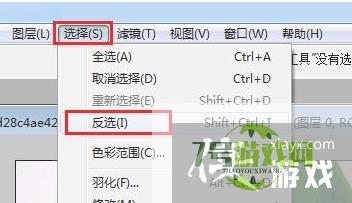
6、最后,我们将选区进行反转,并将多余的背景部分进行删除,就可以提取物体了。
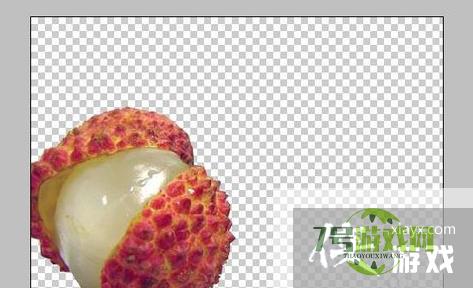
最新更新
更多软件教程
更多-

- PS路径工具如何抠图
-
互联网
10-21
-
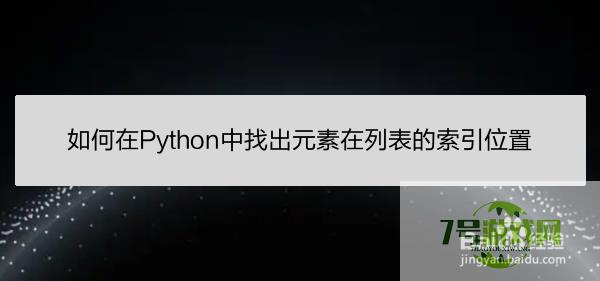
- 如何在Python中找出元素在列表的索引位置
-
互联网
10-21
-
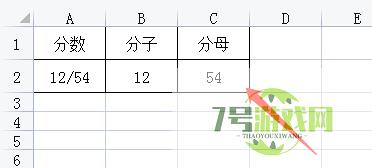
- Excel中约分怎么约最简单
-
互联网
10-21
-
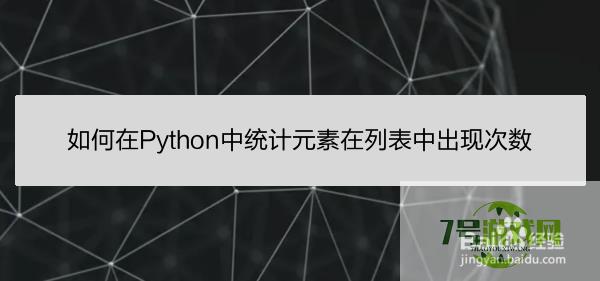
- 如何在Python中统计元素在列表中出现次数
-
互联网
10-21
-
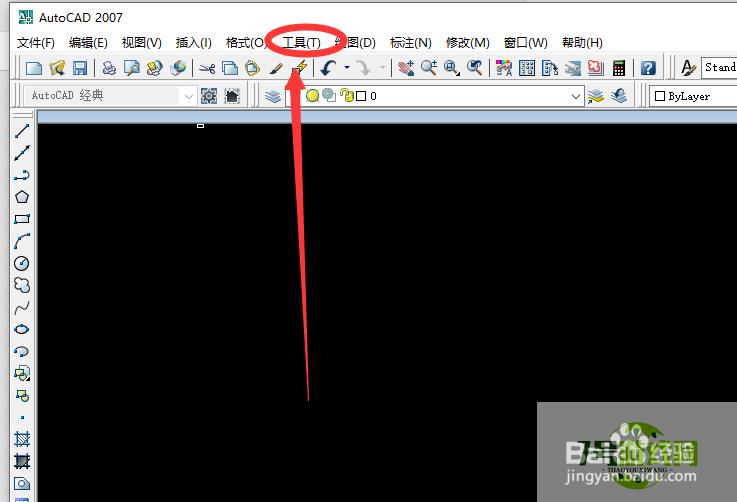
- AUTOCAD如何创建工具选项板组
-
互联网
10-21
-
如有侵犯您的权益,请发邮件给3239592717@qq.com











